Jak naprawić brakujący pasek użytkowania miejsca na dysku na tym komputerze w systemie Windows 11
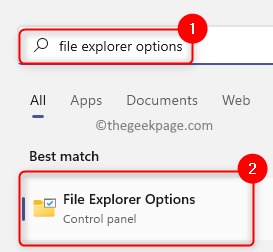
- 3888
- 227
- Ignacy Modzelewski
Po otwarciu Eksploratora plików i przejście do tego komputera zobaczysz, że pasek użytkowania miejsca będzie wyświetlany pod etykietą napędu. Ten pasek użytkowania miejsca na dysku zawiera informacje o ilości wolnej przestrzeni z całkowitej przestrzeni w tym konkretnym popędu. Ogólnie rzecz biorąc, można to zobaczyć tylko wtedy, gdy domyślne ustawienie widoku jest stosowane do eksploratora plików.
Jeśli zauważasz, że ten pasek użytkowania miejsca na dysku nie jest wyświetlany pod etykietą napędu na komputerze Windows 11, przeczytaj ten post, aby znaleźć pewne poprawki, które pomogą Ci rozwiązać ten problem na komputerze.
Spis treści
- Napraw 1 - Zresetuj widok folderu dla tego komputera
- Napraw 2 - Zmień ustawienia widoku eksploratora plików
- Napraw 3 - Sprawdź wartość rejestru dla dysków
Napraw 1 - Zresetuj widok folderu dla tego komputera
1. Dotknij Okna Klucz na klawiaturze i wpisz Opcje eksploratora plików.
W wyniku wyszukiwania kliknij Opcje eksploratora plików.
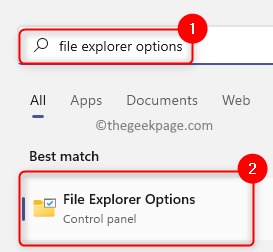
2. w Opcje eksploratora plików okno, przejdź do Pogląd patka.
w Widoki folderów sekcja, kliknij Zresetuj foldery przycisk.
Po kliknięciu przycisku ten widok komputera jest resetowany do domyślnych ustawień widoku.
Na koniec kliknij OK.
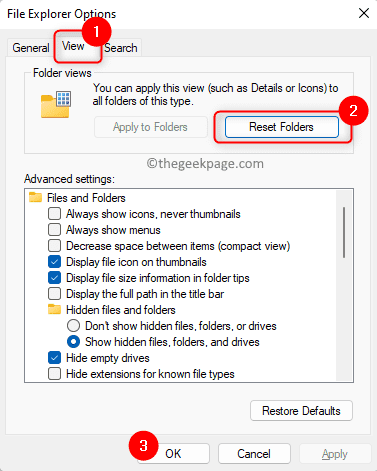
3. Otworzyć na nowo Eksplorator plików i sprawdź, czy pasek użytkowania miejsca na dysku pojawia się po otwarciu tego komputera.
Napraw 2 - Zmień ustawienia widoku eksploratora plików
1. otwarty Eksplorator plików (Windows + E) I idź do Ten komputer.
2. Kliknij na Pogląd Karta u góry.
Na liście rozwijanej, która się otwiera, wybierz opcję Płytki.
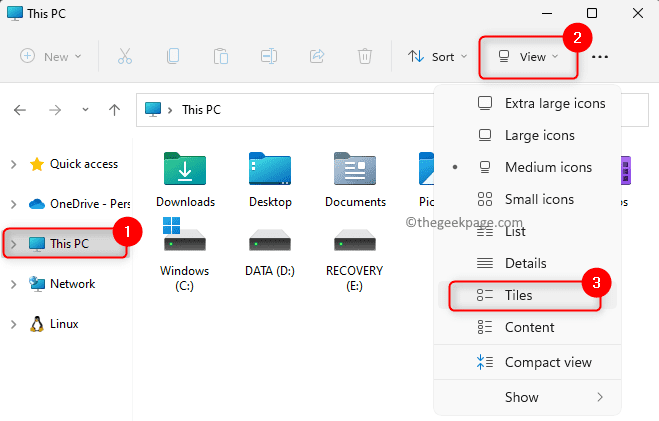
3. To natychmiast zmieni typ widoku urządzeń i napędów na tym komputerze.
Teraz będziesz mógł zobaczyć pasek użytkowania miejsca na dysku pod etykietą napędu.
Napraw 3 - Sprawdź wartość rejestru dla dysków
1. Otworzyć Uruchomić okno dialogowe, naciśnij Windows + r Kombinacja kluczowa.
Typ Regedit i uderz Wchodzić otworzyć Redaktor rejestru.
Kliknij Tak po wyświetleniu monitu Kontrola konta użytkownika za przyznanie uprawnień do dostępu.
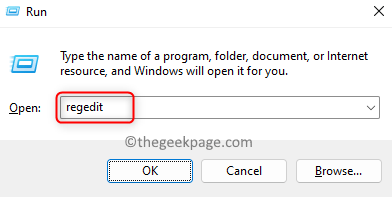
2. W rejestrze przejdź do ścieżki wspomnianej poniżej.
HKEY_CLASSES_ROOT \ Drive
3. Przejdź na prawą stronę i szukaj Tileinfo Wartość rejestru.
Kliknij dwukrotnie Tileinfo Aby zmienić jego wartość.
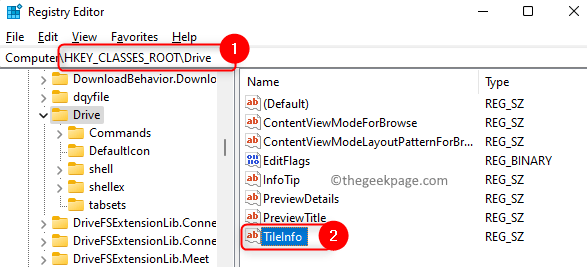
4. w Edytuj ciąg Ustaw okno Dane dotyczące wartości pole do wartości poniżej:
Prop:*System.Procentfull; system.Komputer.Dekoratedfreespace; system.Tom.System plików
Kliknij OK Aby zapisać zmiany.
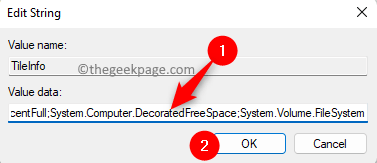
Notatka: Jeśli wpis Tileinfo nie jest obecny, a następnie kliknij prawym przyciskiem myszy pustą przestrzeń po prawej stronie i wybierz NOWOŚĆ -> Wartość ciągu typu Reg_sz. Podaj nazwę Tileinfo i ustaw dane o wartości jak wyżej.
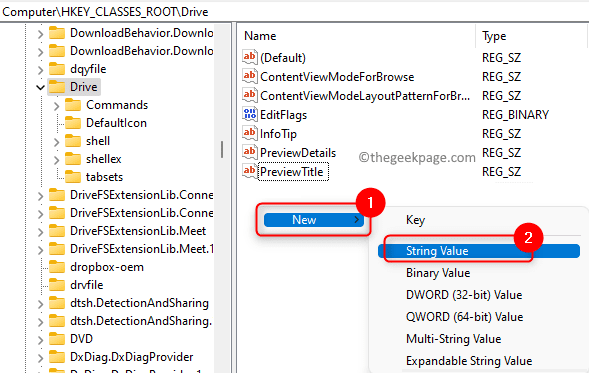
5. Wyjdź z rejestru.
Otwórz ten komputer w eksploratorze plików, a pasek użytkowania miejsca na dysku musi być widoczny.
Otóż to!
Dziękuje za przeczytanie.
Mamy nadzieję, że metody rozwiązywania problemów wymienione w tym artykule pomogły Ci rozwiązać problem i wyświetlić pasek użytkowania miejsca na tym komputerze na komputerze. Daj nam znać poprawkę, która pomogła Ci w sekcji komentarzy poniżej.

